在Word中我们如果只使用空格来做对齐处理的话会很不方便,如果我们使用制表位的话,将会提高我们处理效率,那么如何来操作制表位呢?下面的指南会告诉你。
打开word文档,选择需要操作的字体,在段落旁边找到下拉箭头,打开下拉界面,点击制表位。
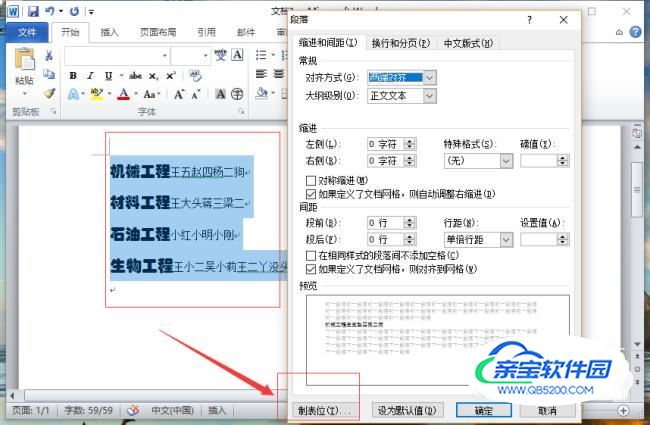
系统自动弹出制表位框,我们计算出我们名字与名字之间相隔的位置。

我计划使用5个字符来分隔两个名字,首先我在制表位位置框输入5然后点击设置按钮。
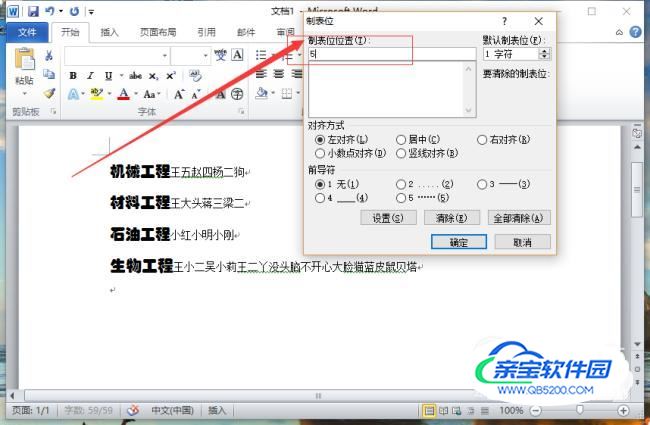
依次类推我设置了10、15、20等字符位置分别按设置。设置完成后,点击确定命令按钮。
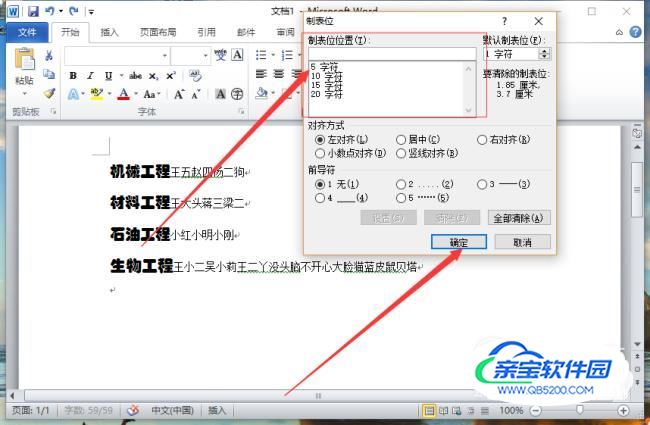
将光标放置在需要分隔区域,点击Tab键,系统将会自动分隔。
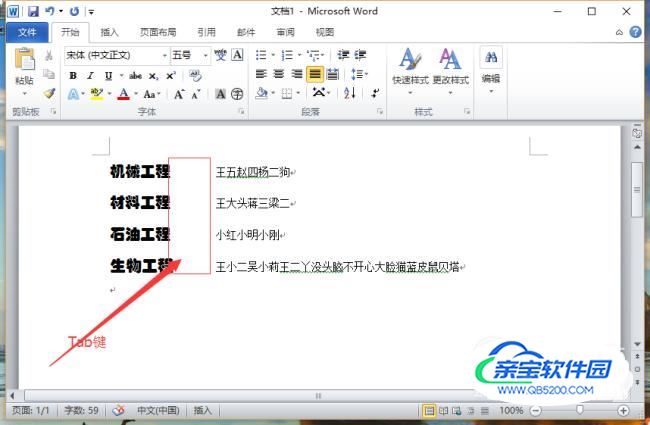
将光标放置在需要分隔区域,点击Tab键,系统将会自动分隔。名字将会自动分隔为合适的地方。

光标选择选择需要分隔的两个字的名字,点击分散对齐按钮,出现调整工具按钮,新文字宽度改为3个字符,改变完成。
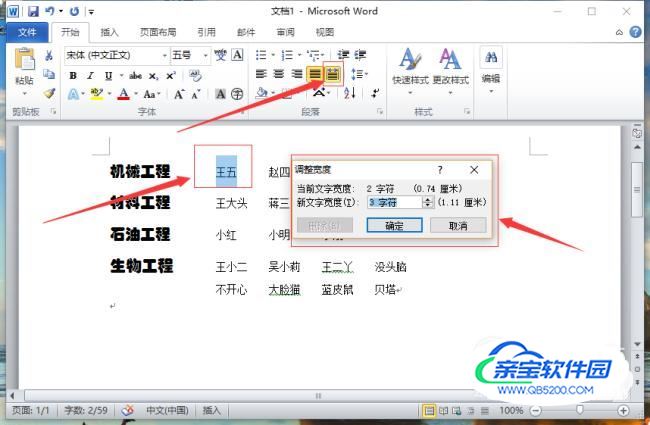

点击选择设置好的字符,在工具栏中找到格式刷,点击格式刷,将格式复制给其他字体,完成设置。

